1、在电脑上下载并安装快剪辑软件。
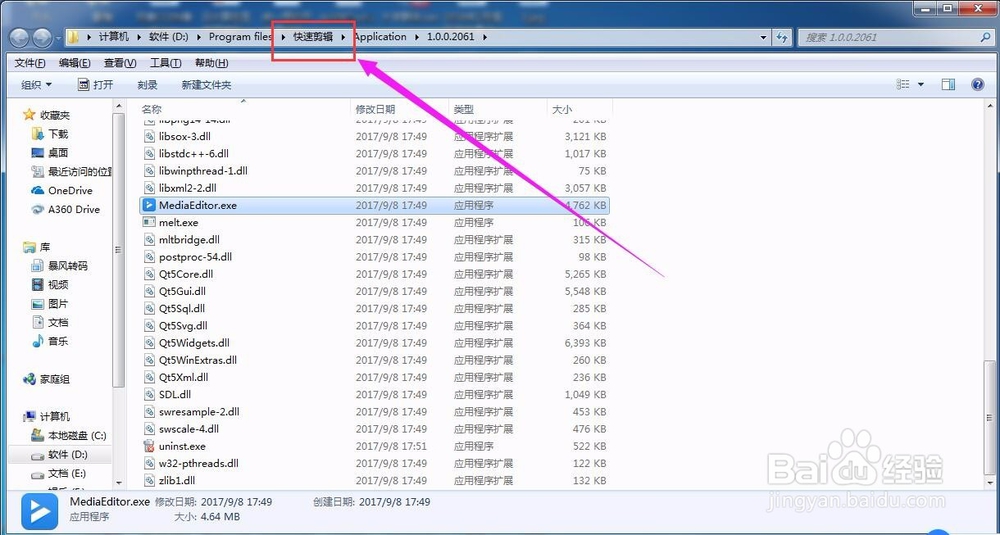
2、安装完成之后打开软件,进入主界面。

3、点击右上方的“本地视频”导入需要进行处理的视频,也可以直接将待处理视频拖动至该界面。
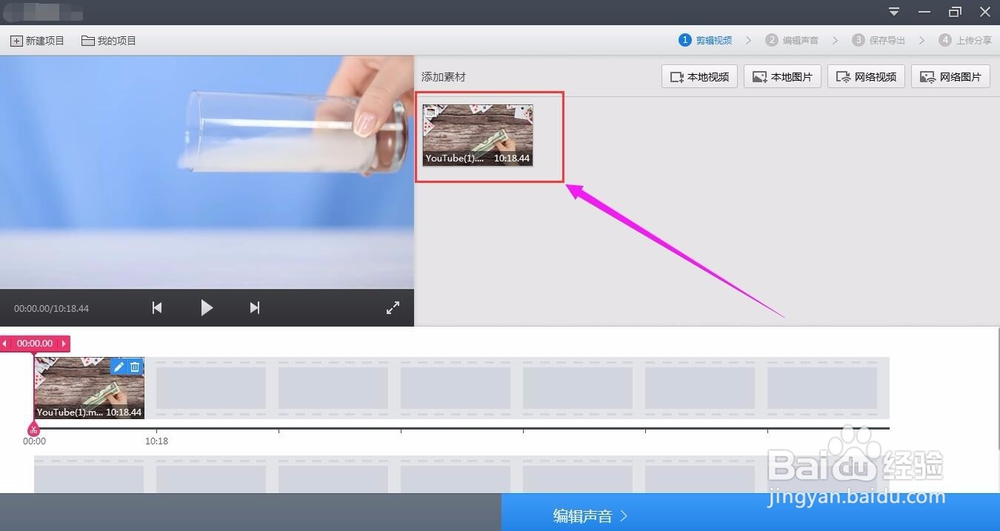
4、待视频加载完成之后,在下方可以看到视频编辑处理区。点击该区域视频缩略图右上角的笔形标志。
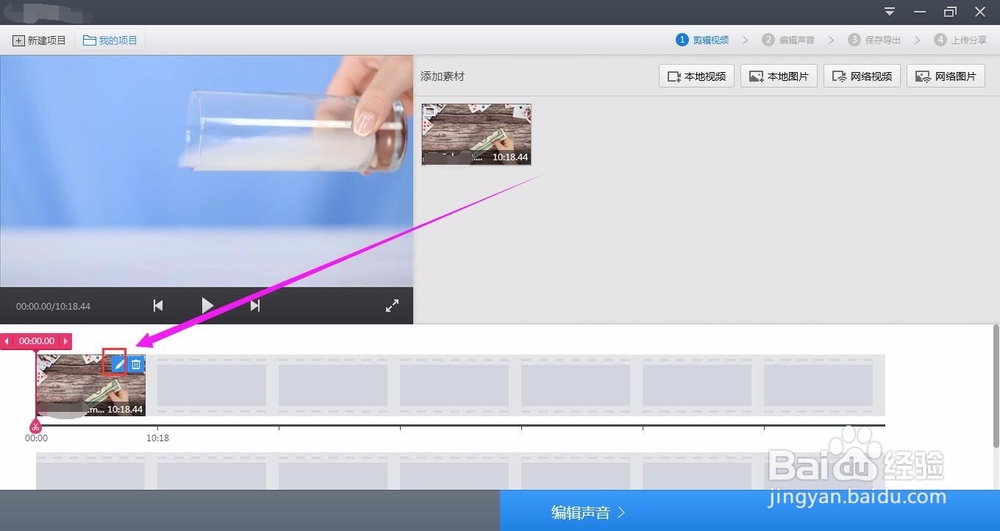
5、接下来会进入”编辑视频片段“界面。在上方最右侧区域可以看到”马赛克“字样,点击该图标。
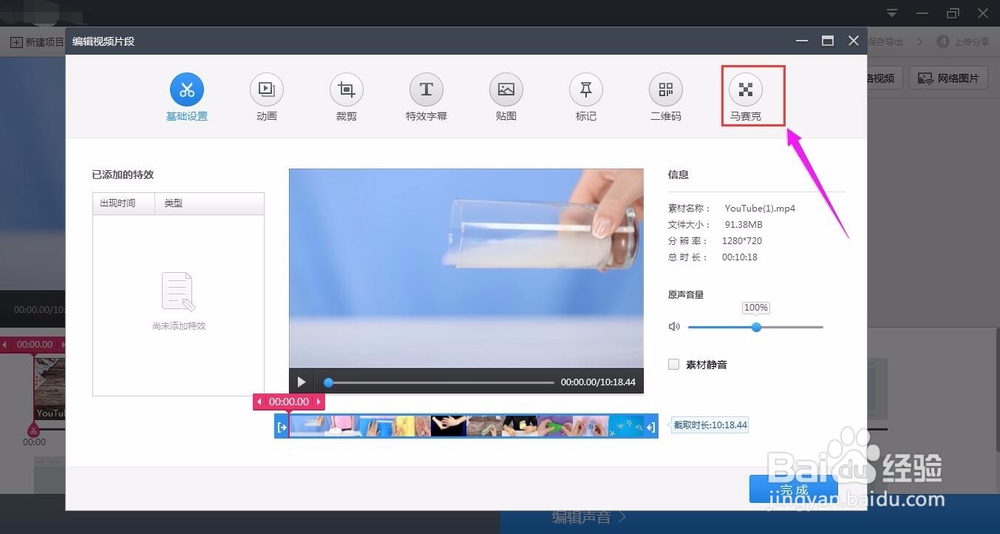
6、在视频中需要添加马赛克的地方绘制矩形选框即可看到该区域对应的图片已经变模糊,我们可以根据需要拖动矩形选框并调整其大小,也可以点击选框边缘处的删除按钮直接删除。
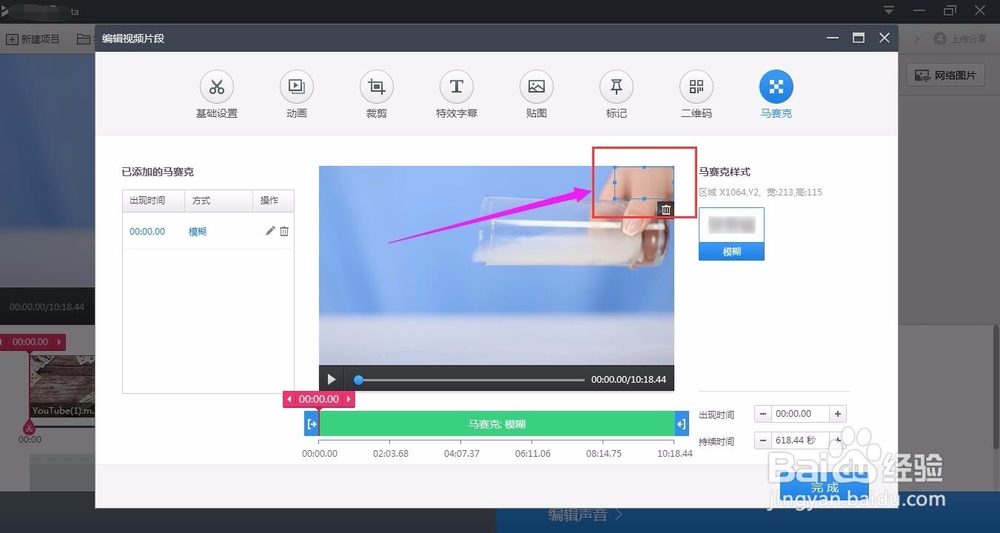
7、在视频区域下方可以拖动时间进度条或者直接修改时间调整马赛克出现以及持续的时间点,如果不做处理则软件会默认指定位置持续进行马赛克处理。在左侧区域可以看到”已镙烨莲峪添加的马赛克“,可以对其进行修改或者删除操作。

